当前位置:首页 > 帮助中心 > 如何用winpe安装win7系统,winpe怎么安装系统win7
如何用winpe安装win7系统,winpe怎么安装系统win7
Hello,大家好,我是电脑技术员大白菜。在生活中经常有朋友忘记自己的电脑开机密码,又或者电脑出现问题严重怎么办呢?如果你手上有一个U盘制作的U盘启动盘,那么这个问题很好解决。因为它具有很多工具,比如说帮助你修改开机密码,又或者说帮你重装系统,简单易操作。如果你也想学习的话,下面小编就讲解一下如何用winpe安装win7系统吧。

大白菜winpe安装win7系统教程
第一步:制作u盘启动盘
1、下载大白菜U盘启动盘制作工具最新版,并准备好镜像系统和查询该电脑型号的U盘启动快捷键。

2、打开大白菜制作工具,默认设置,点击一键制作,耐性等待即可。

3、完成大白菜U盘启动盘制作后,将镜像系统下载到U盘启动盘中,或者保存在除系统盘外的其他分区中。
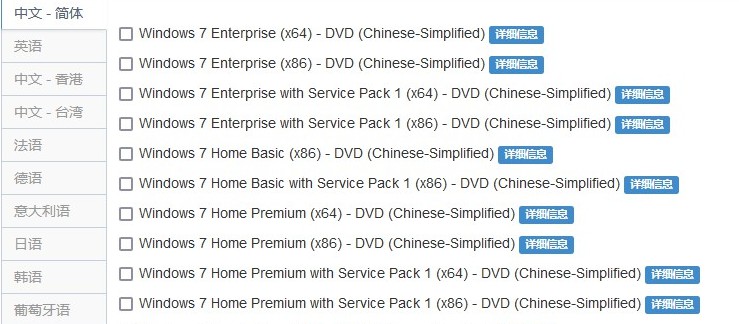
第二步:设置u盘启动电脑
1、 U盘启动盘插入电脑,重启按U盘启动快捷键,进入优先启动项设置界面,选中U盘设置为第一启动项,最后回车进入下一步。
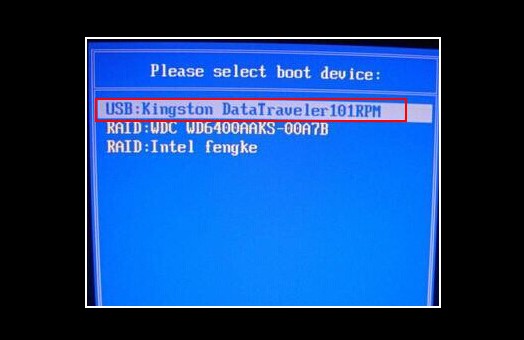
2、 出现大白菜主菜单时,选择【1】按回车进入winpe桌面,打开大白菜一键装机工具备用。
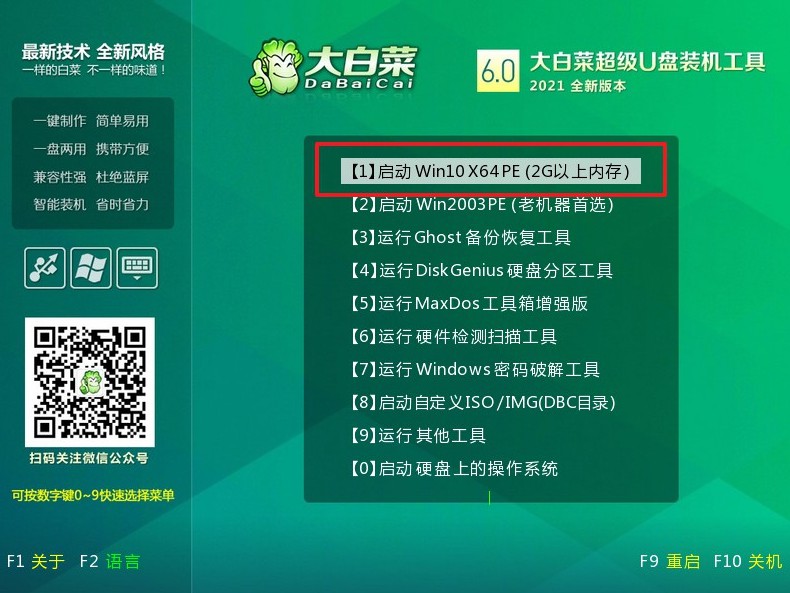
第三步:使用u盘装系统win7
1、在桌面上找到并打开大白菜一键重装,选择“安装系统”,找到win7镜像系统,安装路径为“C盘”,点击“执行”。
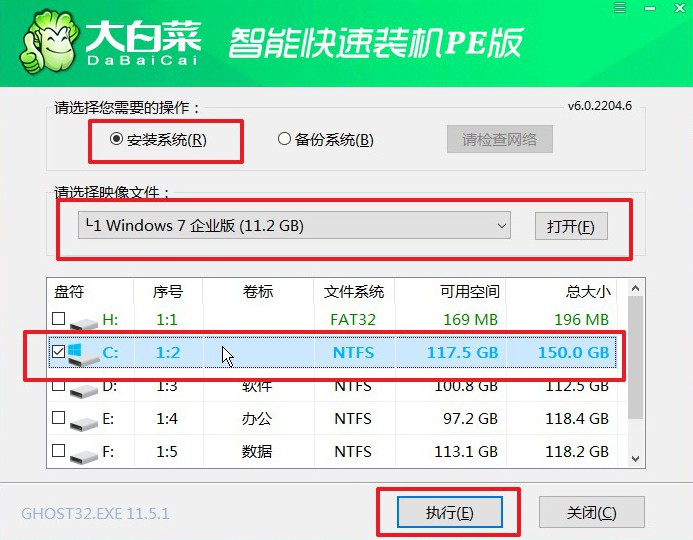
2、稍后弹出还原设置窗口,建议默认勾选,点击“是”进入下一步。
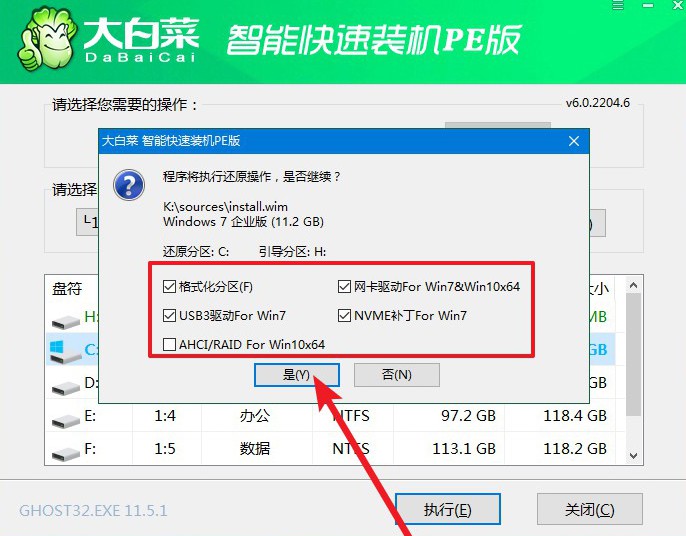
3、电脑弹出重启提示后,注意及时拔出U盘,无需操作,等待电脑进行系统部署阶段,直至成功进入win7桌面,即表明系统重装完成。

好啦,上面就是新手第一次u盘装系统win7的全部内容了,你学会了吗?作为一名新手,在面对系统安装的时候,总是会有点胆怯。但是,u盘启动盘安装系统,其实可以看做是安装一个软件,操作都是比较简单的。如果你确实操作上有些问题不会弄,完全可以找客服寻求帮助。

